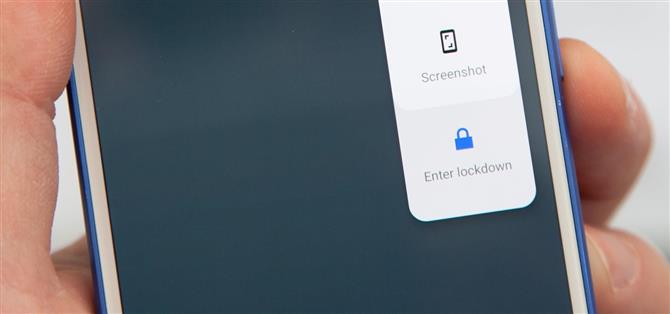In Anlehnung an iOS 11 wird Android 9.0 Pie eine Sicherheitsfunktion enthalten, mit der Sie den Fingerabdruckscanner sowie die erweiterten Smart Lock-Funktionen sofort deaktivieren können. Nachdem Sie die Funktion gestartet haben, müssen Sie Ihre PIN, Ihr Muster oder Ihr Kennwort eingeben, bevor andere Entsperrmethoden wieder funktionieren.
Dies ist eine gute Ergänzung zu Android, da Beamte, Muggers und andere mutmaßliche Angreifer Sie zwingen können, Ihr Smartphone mit Ihrem Fingerabdruck, Ihrem Gesicht oder Ihrer Stimme zu entsperren. Oder jemand mit einem ähnlichen Gesicht oder einer ähnlichen Stimme kann Ihr Telefon ohne Ihre biometrische Signatur entsperren. Wenn es um die Strafverfolgung geht, können Sie jedoch aufgrund der 5. Änderungsrechte nicht legal ein Muster, eine PIN oder ein Kennwort eingeben.
Bei der Apple-Version müssen Sie entweder zwei Sekunden lang zwei Tasten gleichzeitig drücken, um den Lockdown-Modus (bei neueren iPhones) auszulösen, oder fünf Mal hintereinander eine Taste (bei älteren iPhones). Die Google-Version lässt sich auch sehr einfach auslösen, ist jedoch in Android Pie nicht standardmäßig aktiviert, wie es bei Apple in iOS 11 der Fall ist.
- Verpassen Sie es nicht: So sichern Sie Ihre Android Apps Vermeiden Sie Malware
Um diese neue Sicherheitsfunktion in Android 9.0 für Pixel, Pixel XL, Pixel 2 oder Pixel 2 XL freizuschalten (der Vorgang ist für Partnergeräte, die Android Pie ausführen können, ähnlich), gehen Sie zu „Sicherheit“ Position „in den Einstellungen, tippen Sie dann unter Gerätesicherheit auf“ Bildschirmsperren sperren „. Stellen Sie als Nächstes sicher, dass die Option“ Option zum Sperren anzeigen „aktiviert ist, und Sie sind alle eingestellt. Wenn Sie diese Option nicht sehen, liegt dies wahrscheinlich daran Sie haben statt eines Musters, einer PIN oder eines Kennworts eine Bildschirmsperre gewählt.



Um den Lockdown-Modus tatsächlich zu verwenden, halten Sie einfach die Ein / Aus-Taste gedrückt, bis das Power-Menü angezeigt wird. Dies kann über den Startbildschirm, den Sperrbildschirm oder in einer beliebigen App erfolgen. Tippen Sie anschließend im Power-Menü einfach auf die Schaltfläche „Enter lockdown“ oder nur auf „Lockdown“, je nachdem, welche Android Pie-Version Sie ausführen. Wenn Sie das nächste Mal versuchen, Ihr Telefon zu entsperren, müssen Sie zuerst Ihr Muster, Ihre PIN oder Ihr Kennwort eingeben.
- Verpassen Sie es nicht: Android 9.0 Pie macht es einfacher, Screenshots aufzunehmen – so geht’s


Nachdem Sie Ihr Muster, Ihre PIN oder Ihren Passcode eingegeben haben, können Sie Ihren Fingerabdruck oder andere Smart Lock-Optionen wie „Vertrauenswürdiges Gesicht“ oder „Stimmenübereinstimmung“ verwenden, um Ihr Gerät bei nachfolgenden Versuchen zu entsperren Alles wieder aktivieren.
Wenn Sie zuvor die Smart Lock-Funktionen aktiviert hatten, tippen Sie einfach auf das entsperrte Symbol auf dem Sperrbildschirm, um sie zu deaktivieren. Sie können das Telefon jedoch weiterhin mit einem Fingerabdruck entsperren. Durch diesen neuen Sperrmodus werden alle Entsperrungsmethoden außer Mustern, PINs und Passwörtern deaktiviert, sodass Ihre Daten sicherer sind als je zuvor.
Da es direkt in Android 9.0 Pie gebacken wird, werden andere Smartphones diese Funktion auch eines Tages erhalten, und OEMs wie Samsung und HTC könnten mit ihren eigenen Versionen des Lockdown-Modus nachziehen, bevor Android Pie sogar andere Geräte trifft.